...GraPhoFil...Graphisme avec PhotoFiltre...
Petit calendrier avec PhotoFiltre 6
Pour faire un petit calendrier, comme présenté en page d'accueil, dans le cas présent: Janvier 2005.
Matériel:
-PhotoFiltre 6
-Le fichier ,ici, à dézipper dans le dossier de votre choix.
-Le motif à fond transparent bonhom_01 que voici:

-Clic droit sur l'image ==>> enregistrer sous.
-Dans PhotoFiltre, ouvrir le motif bonhom_01.
-Se munir de l'outil pipette:

Et sélectionner la couleur du motif, comme ceci:
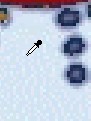
Nous allons préparer le fond:
-Ouvrir un nouveau fichier:
-Menu édition==>>Nouveau
-Largeur: 140
-Hauteur: 220
-Fond: cliquer sur la petite flèche, et la couleur de premier plan précédement définie sera proposée, comme ceci:
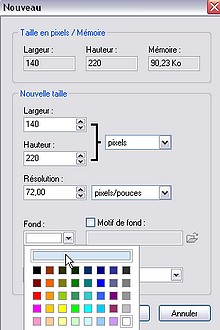
-Menu filtre==>> Texture==>> Papier à grain
-Menu Edition==>> Atténuer papier à grain
Opacité: 50%
-Menu sélection==>> tout sélectionner
-Menu sélection==>> contracter: Largeur= 5
-Menu sélection==>> inverser
-Menu réglage==>> variation de teinte, ou bien cliquer sur l'icone:

-couleur: 295°

-Menu sélection==>> inverser
-Menu filtre==>> esthétique==>> ombre portée:
-Couleur: noir
-Opacité: 70
-x: 3
-y: 3
-Style: Lissé
Ouvrir l'explorateur d'images et parcourir le dossier ou sont contenus les fichiers calendrier
Le mois de Janvier 2005 commence un samedi, donc sélectionner le fichier: cal_a_6sam, comme suit:

Comme le mois de Janvier comporte 31 jours, nous allons l'utiliser tel quel.
Par contre, pour les mois à moins de 31 jours, procéder comme suit:
-Menu image==>> dupliquer.
-Avec l'outil sélection rectangle, sélectionner le ou les jours à enlever.
-Vérifier que la couleur "blanc" est bien en couleur d'arrière plan, comme ceci:

-Clic droit sur la sélection==>> effacer.
-Menu édition==>> masquer la sélection.
Le fichier calendrier est prêt.
-Menu sélection==>> lissage==>> aucun.
-Se munir de la baguette magique:
-tolérence: 30
-Couleur coché.

-Grossir le calendrier à 400 ou 500%.
-Sélectionner un pixel noir, comme ceci:
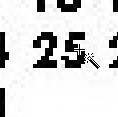
-Menu sélection==>> copier la forme.
-Activer le fond bleu, préparé précédement.
-Menu sélection==>> coller la forme.
Avec les flèches de direction du clavier, déplacer la sélection vers le bas.
-Menu édition==>> contour et remplissage
-Dessiner le contour décoché.
-Remplir le fond coché
-Couleur: bordeaux, soit:#9A3265
-Style: plein
-Motif de remplissage décoché
-Opacité: 100%
Activer le motif bonhom_01.
-Menu édition==>> copier.
Activer le calendrier à fond bleu.
-Menu édition==>> coller.
-Clic droit sur le collage==>> Transformation==>> Paramétrée, configuré comme suit:
-Angle: 0
-Echelle: 80%
-Décaler: axe horizontal=8, axe vertical=7
-Incliner: axe horizontal=0%, axe vertical=0%
Outil texte:
-Police: comic sans MS
-Taille 16
-Gras coché
-Couleur: bleu (#666795)
-Lisser coché
-Dans la zone texte, inscrire: Janvier
Effets:
-Opacité: 100%
-Ombre portée coché,x=2, y=2, couleur noir
Les autres cases ne sont pas cochées
En le déplaçant avec la souris, positionner le texte entre le bonhomme de neige et le calendrier
-Clic droit==>> valider le texte
Reprendre l'outil texte
En conservant les mêmes paramètres, taper "2" dans la zone texte
Le positionner comme suit:
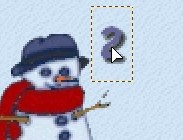
Continuer à inscrire l'année chiffre par chiffre
-Menu sélection==>> tout sélectionner
-Menu édition==>> contour et remplissage:
-Dessiner le contour coché
-Couleur: bordeaux (#820043)
-Largeur:1
-Remplir le fond décoché.
-Opacité: 100%
Voilà le résultat:
